2016年11月01日
アクセスの使い方,クエリ,レポート
エクセルに関してはこちら

それから現時点「単価」の下に自動的に単価の合計金額が出るようになっています。
まあ「単価」の合計を出しても意味がないので後で削除するとして、
レポート上でも計算させることが出来ます。
上記のように「合計金額」を選択(オレンジ枠状態)しリボンの
「レポートデザインツール」のΣ集計を押して「合計」を選択します。
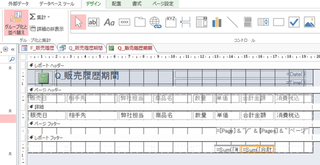
合計の下に「=Sum[合計]」という記述が見えますね。
ここに合計金額の集計が出ます。「消費税込」も追加してみましょう。
また単価の合計は削除しましょう。右クリックで削除できます。
そして通常表示(レポートビュー)にしてください。
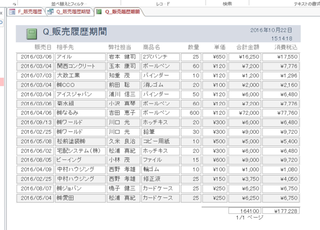
「合計金額」と「消費税込」に合計が追加されました。
しかし「合計金額」の表示が単なる数値になっていますね。
「消費税込」は通貨表示になっているのですが。
また単価の下に不要な線が見えています。
もう少し修正しましょう。
デザインモードで開いてください。

レポートフッターをすべて選択して「レイアウトの削除」を実行します。
それから「合計金額」の合計枠を選択してプロパティシートの書式で「通貨」を選択します。

この状態でレポートビューにして確認しましょう。
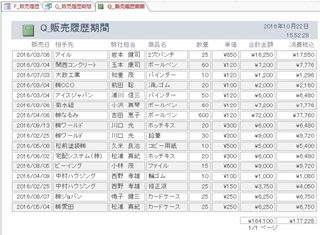
不要な線がなくなり、合計金額も通貨表示になりました。
【このカテゴリーの最新記事】
この記事へのコメント
コメントを書く
この記事へのトラックバックURL
https://fanblogs.jp/tb/5583594
※ブログオーナーが承認したトラックバックのみ表示されます。
この記事へのトラックバック











